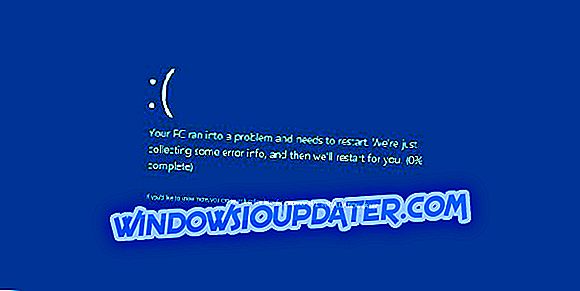Blacklight Retribution est un jeu de tir cyber à la première personne pour Windows et PlayStation 4 qui ne démarre pas toujours. Certains joueurs de Blacklight Retribution ont déclaré sur des forums que le jeu n'était pas lancé sur Steam. Si vous faites partie de ceux qui ne peuvent pas lancer BLR, voici quelques résolutions qui pourraient résoudre le problème.
Comment résoudre les problèmes et les erreurs de lancement de Blacklight Retribution
1. Vérifiez les spécifications du système du jeu
Si vous n'avez jamais utilisé Blacklight Retribution sous Windows auparavant et que celui-ci ne se lance pas, vérifiez que votre ordinateur de bureau ou votre ordinateur portable satisfait ou éclipse la configuration système requise pour le jeu. BLR n'est pas un nouveau jeu, il n'a donc pas d'exigences système particulièrement élevées. Un processeur double cœur, deux Go de RAM et un GPU de 256 Mo sont quelques-unes des spécifications du jeu. Vous trouverez ci-dessous un aperçu des spécifications complètes du système BLR répertoriées sur Steam.

Si votre ordinateur de bureau ou votre ordinateur portable ne répond pas à l'une de ces spécifications, c'est peut-être pour cette raison que le jeu ne fonctionne pas. Bien que Windows 10 et 8 ne soient pas répertoriés comme plates-formes prises en charge dans les spécifications Steam de BLR, Blacklight Retribution est exécuté dans Windows 10. Toutefois, vous pouvez essayer de l'exécuter en mode de compatibilité ascendante dans Windows 8 et 10. Pour cela, cliquez avec le bouton droit de la souris. BLR.exe, sélectionnez Propriétés, cliquez sur l'onglet Compatibilité, puis sélectionnez l'option Exécuter ce programme en mode de compatibilité .

2. Ne lancez pas le jeu sur Steam
Le non lancement de Blacklight Retribution peut être dû au non lancement du lanceur Steam. Certains joueurs de BLR ont résolu le problème en démarrant le jeu depuis l’extérieur de Steam. Entrez donc le mot clé 'Blacklight Retribution.exe' dans votre zone de recherche Windows, puis choisissez d’exécuter BLR à partir de là. Vous pouvez également ouvrir le dossier Blacklight Retribution dans l'Explorateur de fichiers. et cliquez sur le fichier BLR.exe pour ouvrir le jeu à partir de son dossier.
- LIRE AUSSI: Comment résoudre les problèmes de Game DVR sous Windows 10
3. Ajustez le paramètre AllowD3D11 dans le fichier PCConsole-FoxEngine.
Certains joueurs de BLR ont corrigé le jeu sans démarrer en modifiant le paramètre AllowD3D11 dans le fichier PCConsole-FoxEngine. Il s'agit d'une solution particulièrement efficace pour les ordinateurs portables ou les ordinateurs de bureau Windows qui ne prennent pas en charge DirectX 11. Vous pouvez ainsi ajuster le paramètre AllowD3D11.
- Commencez par ouvrir ce chemin dans l’explorateur de fichiers: C: \ Program Files (x86) \ Steam \ SteamApps \ common \ blacklightretribution \ Blacklight Retribution \ Live \ Fox \ Game \ Config \ PCConsole \ Cooked.
- Ensuite, vous pouvez ouvrir le fichier PCConsole-FoxEngine dans le Bloc-notes.
- Vous pouvez également entrer «PCConsole-FoxEngine» dans le champ de recherche de Windows pour ouvrir le fichier plus rapidement.
- Appuyez sur la touche de raccourci Ctrl + F pour ouvrir la fenêtre Rechercher.
- Entrez «D3A» dans la zone de recherche.
- Ensuite, effacez la valeur true du paramètre AllowD3D11 et entrez «false». Le paramètre doit alors être: AllowD3D11 = False.
- Cliquez sur Fichier et sélectionnez Enregistrer dans le menu.
4. Réinstallez Blacklight Retribution dans Steam
Comme mentionné précédemment, exécuter ce jeu sans initialiser le lanceur Steam est une résolution potentielle pour BLR qui ne démarre pas. Certains joueurs ont également corrigé le jeu en y réinstallant Steam puis en démarrant BLR avec un raccourci Windows. Cela mettra à jour le jeu avec les derniers correctifs sans le lanceur.
- Pour réinstaller BLR dans Steam, cliquez avec le bouton droit de la souris sur Blacklight Retribution répertorié dans Steam et sélectionnez Supprimer le contenu local .
- Vous pouvez ensuite réinstaller BLR en entrant "Blacklight Retribution" dans le champ de recherche de Steam.
- Sélectionnez pour ouvrir la page Steam de Blacklight Retribution, puis cliquez sur le bouton Jouer pour réinstaller.
- Par la suite, cliquez avec le bouton droit sur le fichier Blacklight Retribution exe dans l'explorateur de fichiers, puis sélectionnez l'option Créer un raccourci .
- Appuyez sur le bouton Oui pour ajouter un nouveau raccourci BLR au bureau Windows.

- Cliquez ensuite sur le raccourci sur le bureau de BLR pour lancer le jeu.
5. Vérifier le cache du jeu
- Pour vérifier que le jeu est correctement installé, vérifiez le cache du jeu. Vous pouvez le faire en ouvrant Steam et en cliquant sur Bibliothèque.
- Cliquez avec le bouton droit de la souris sur Blacklight Retribution et sélectionnez Propriétés dans son menu contextuel.
- Sélectionnez l'onglet Fichiers locaux indiqué dans l'instantané directement ci-dessous.

- Appuyez ensuite sur le bouton Vérifier l’intégrité des fichiers de jeu .
6. Fermer le logiciel d'arrière-plan
Il est possible que le logiciel d'arrière-plan soit en conflit avec le lanceur de BLR. Par exemple, certains joueurs de Blacklight Retribution ont démarré le jeu en fermant le logiciel de bureau à distance TeamViewer. Étant donné que les logiciels en conflit peuvent varier considérablement d'une plate-forme à l'autre, votre meilleur choix est de choisir un grand nombre de programmes non essentiels via le Gestionnaire des tâches. Voici comment fermer des programmes et des services d’arrière-plan avec le Gestionnaire des tâches.
- Vous pouvez ouvrir le Gestionnaire des tâches en cliquant avec le bouton droit de la souris sur la barre des tâches et en sélectionnant Gestionnaire des tâches .
- Sélectionnez l'onglet Process indiqué dans l'instantané ci-dessous.

- Tout d’abord, fermez tous les logiciels répertoriés sous Applications en les sélectionnant et en appuyant sur le bouton Terminer la tâche .
- Vous pouvez également fermer certains processus d'arrière-plan pour les logiciels tiers répertoriés sous Processus d'arrière-plan, à peu près les mêmes. Par exemple, arrêtez les processus logiciels anti-virus répertoriés ici.
- En outre, vous pouvez supprimer les logiciels tiers du démarrage de Windows. Sélectionnez les programmes tiers sur l'onglet de démarrage, puis appuyez sur leurs boutons Désactiver pour les supprimer du démarrage de Windows.

Ce sont quelques correctifs qui pourraient relancer Blacklight Retribution. Sinon, consultez cet article qui fournit des détails supplémentaires sur la réparation des jeux Steam qui ne se lancent pas.